Si risolve semplicemente collegando la TV con un cavo LAN. Ciao Giuseppe7994, Benvenuto sulla Community Samsung! In prima istanza, ti chiedo il codice modello completo del tv: puoi reperirlo dall’etichetta posta sul retro del pannello.
Il codice errore 110 su una Smart TV Samsung indica un problema di connessione di rete. Questo errore può verificarsi quando la TV non riesce a connettersi alla rete Wi-Fi o quando la connessione è instabile. Tuttavia, la soluzione più semplice per risolvere questo problema è collegare la TV direttamente al router utilizzando un cavo LAN.
Innanzitutto, assicurati di avere un cavo LAN disponibile e che il tuo router sia dotato di porte Ethernet libere. Quindi, segui questi passaggi per collegare la tua Smart TV Samsung con un cavo LAN:
Se volete continuare a leggere questo post su "[page_title]" cliccate sul pulsante "Mostra tutti" e potrete leggere il resto del contenuto gratuitamente. ebstomasborba.pt è un sito specializzato in Tecnologia, Notizie, Giochi e molti altri argomenti che potrebbero interessarvi. Se desiderate leggere altre informazioni simili a [page_title], continuate a navigare sul web e iscrivetevi alle notifiche del blog per non perdere le ultime novità.
- Verifica che il tuo TV sia spento.
- Collega un’estremità del cavo LAN alla porta Ethernet del tuo router e l’altra estremità alla porta Ethernet del tuo TV.
- Riaccendi il tuo TV e accedi al menu delle impostazioni.
- Seleziona “Rete” o “Connessione di rete” dal menu delle impostazioni.
- Seleziona “Cavo” o “Connessione cablata” come tipo di connessione.
- Segui le istruzioni sullo schermo per completare la configurazione della connessione di rete cablata.
Dopo aver completato questi passaggi, la tua Smart TV Samsung dovrebbe essere correttamente connessa alla rete Internet tramite il cavo LAN. In questo modo, dovresti risolvere il codice errore 110 e poter utilizzare le funzionalità di rete della tua TV senza problemi.
Se non hai un cavo LAN disponibile o preferisci utilizzare una connessione Wi-Fi, assicurati che il segnale Wi-Fi sia forte e stabile nella posizione in cui si trova la tua TV. Puoi anche provare a riavviare il router e la TV per vedere se questo risolve il problema di connessione.
Spero che queste informazioni siano state utili! Se hai ulteriori domande o dubbi, non esitare a chiedere.
Cosa fare se il televisore Samsung non si collega al Wi-Fi?
Se il tuo televisore Samsung non si collega al Wi-Fi, ci sono alcuni passaggi che puoi seguire per risolvere il problema. Innanzitutto, assicurati che il router Wi-Fi sia acceso e funzionante correttamente. Controlla anche se altri dispositivi si collegano correttamente alla rete. Se gli altri dispositivi si collegano senza problemi, allora il problema potrebbe essere specifico al tuo televisore.
La prima cosa da fare è provare a riavviare il televisore. Stacca la spina del televisore dalla presa di corrente e aspetta almeno 10 secondi. Dopodiché, reinserisci la spina e accendi il televisore. Questa semplice procedura di riavvio può risolvere molti problemi di connessione.
Se il riavvio non risolve il problema, puoi provare a controllare le impostazioni di rete del televisore. Vai al menu delle impostazioni e cerca l’opzione di connessione di rete. Assicurati che il televisore sia impostato per connettersi alla rete Wi-Fi corretta e che la password sia inserita correttamente. Se la password è lunga o complessa, prova a inserirla manualmente anziché utilizzare la funzione di inserimento automatico.
Se il televisore continua a non connettersi al Wi-Fi, puoi provare a ripristinare le impostazioni di rete del televisore. Vai al menu delle impostazioni e cerca l’opzione di ripristino delle impostazioni di rete. Tieni presente che questa opzione cancellerà tutte le impostazioni di rete attuali del televisore, inclusi gli indirizzi IP e le password. Dovrai quindi reimpostare la connessione di rete dal principio.
Se nessuna delle soluzioni precedenti funziona, potrebbe essere necessario contattare l’assistenza clienti Samsung per ulteriori assistenza. Potrebbero essere in grado di fornire soluzioni specifiche al tuo modello di televisore o suggerire altre opzioni per risolvere il problema di connessione al Wi-Fi.
In conclusione, se il tuo televisore Samsung non si collega al Wi-Fi, prova a riavviarlo, controlla le impostazioni di rete e ripristina le impostazioni di rete se necessario. Se il problema persiste, contatta l’assistenza clienti per ulteriore assistenza.
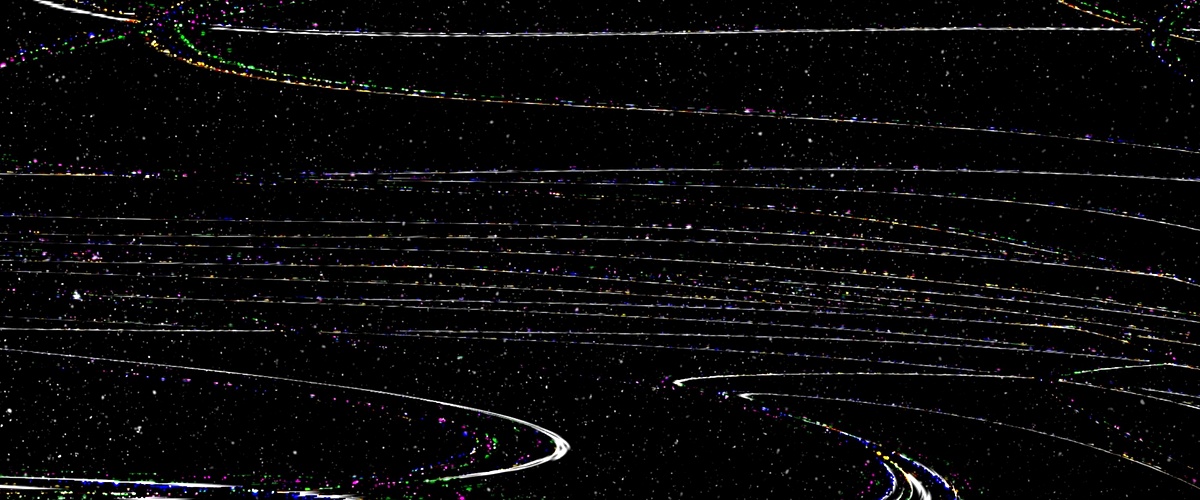
Come si fa il reset della TV Samsung?
Resettare la TV Samsung senza il telecomando
Ecco come fare il reset della TV Samsung senza il telecomando:
1. Spegnete la TV.
2. Scollegate la presa della corrente dall’alimentazione.
3. Scollegate anche tutti gli altri cavi (HDMI, audio, antenna, ecc.).
4. Lasciate tutto fermo così per 10 minuti.
5. Premete il pulsante ON/OFF per 40 secondi.
6. Ricollegate la presa alla corrente.
Dopo aver eseguito questi passaggi, la TV Samsung dovrebbe essere tornata alle impostazioni di fabbrica e il reset sarà stato completato.
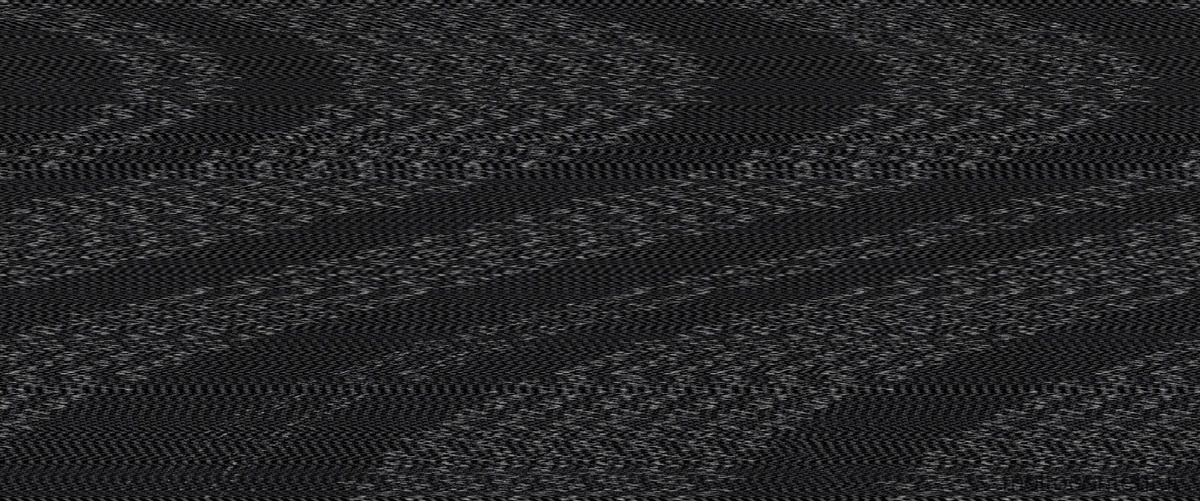
Domanda: Come sbloccare il programma TV su Samsung?
Per sbloccare il programma TV su un televisore Samsung, segui questi passaggi:
1. Accendi il televisore e assicurati di essere sulla schermata principale.
2. Utilizza il telecomando per navigare fino all’app del programma TV che desideri sbloccare.
3. Una volta individuata l’app di tuo interesse, premi il tasto OK per aprire un nuovo menu.
4. Utilizza il tasto direzionale verso il basso sul telecomando per scorrere verso il basso fino a trovare l’impostazione “Sblocca”.
5. Seleziona l’impostazione “Sblocca” premendo il tasto OK.
6. Potrebbe essere richiesto di inserire una password o un PIN per sbloccare l’app. Inserisci la password o il PIN corretti utilizzando i tasti numerici sul telecomando.
7. Una volta inserita correttamente la password o il PIN, l’app del programma TV dovrebbe essere sbloccata e pronta per essere utilizzata.
Ricorda che le procedure per sbloccare il programma TV possono variare leggermente a seconda del modello del tuo televisore Samsung. Se hai difficoltà o incontri problemi durante il processo di sblocco, consulta il manuale del proprietario del tuo televisore o contatta il servizio clienti Samsung per ulteriore assistenza.
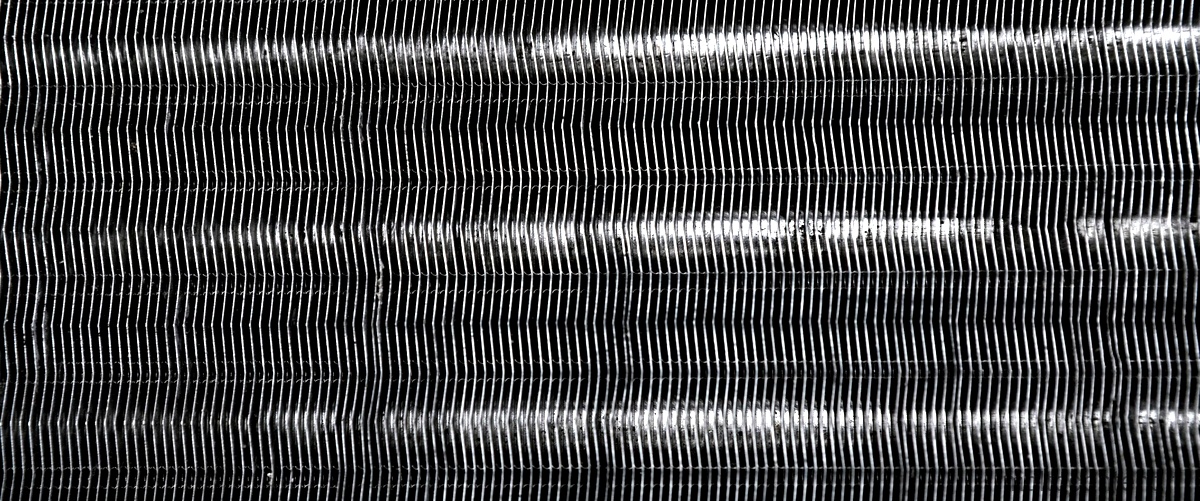
Domanda: Come impostare lindirizzo IP sulla TV Samsung?
Per impostare l’indirizzo IP sulla TV Samsung, segui questi semplici passaggi:
1. Accedi al menu Impostazioni della tua TV Samsung. Puoi farlo premendo il pulsante Home sul tuo telecomando e selezionando l’icona delle impostazioni.
2. Nella sezione Impostazioni, seleziona la voce Rete. Questo ti porterà al menu delle impostazioni di rete della tua TV.
3. Seleziona la voce Configurazione IP. Qui potrai vedere l’indirizzo IP attualmente assegnato alla tua TV.
4. Per impostare manualmente l’indirizzo IP, seleziona l’opzione “Configurazione manuale” o “Configurazione personalizzata”.
5. Inserisci l’indirizzo IP desiderato utilizzando il telecomando. Puoi farlo utilizzando i tasti numerici sulla tua TV o utilizzando la tastiera virtuale sullo schermo.
6. Una volta inserito l’indirizzo IP desiderato, premi il pulsante Salva o Conferma per salvare le impostazioni.
7. Se richiesto, potrebbe essere necessario riavviare la tua TV per applicare le nuove impostazioni di rete.
Ricorda che è importante assicurarsi che l’indirizzo IP che stai impostando sia valido per la tua rete. Se non sei sicuro dell’indirizzo IP da utilizzare, contatta il tuo provider di servizi Internet o l’amministratore di rete per ottenere le informazioni corrette.
Una volta impostato correttamente l’indirizzo IP sulla tua TV Samsung, sarai in grado di connetterti alla tua rete e accedere a tutte le funzionalità online della tua TV.
Qual è il significato dellerrore 102?
Il codice di errore 102 su Netflix indica un problema di connessione al servizio di streaming. Questo errore si verifica quando il dispositivo non riesce a stabilire una connessione stabile con i server di Netflix.
Spesso, l’errore 102 è accompagnato da un messaggio che dice: “Non è stato possibile collegarsi al servizio Netflix. Riprova più tardi. Se il problema persiste, visita il sito web di Netflix”. Questo suggerisce che potrebbe esserci un problema temporaneo con il server di Netflix o con la connessione Internet del dispositivo.
Per risolvere l’errore 102, ci sono alcune soluzioni che è possibile provare. Innanzitutto, è consigliabile verificare la connessione Internet del dispositivo. Assicurarsi che il dispositivo sia connesso a una rete Wi-Fi stabile e che la connessione Internet funzioni correttamente. È possibile eseguire un test di velocità della connessione Internet per verificare la velocità e la stabilità della connessione.
Se la connessione Internet sembra funzionare correttamente, è possibile provare a riavviare il dispositivo. Spegnere il dispositivo, aspettare qualche secondo e quindi riaccenderlo. Questo potrebbe risolvere eventuali problemi temporanei e consentire al dispositivo di stabilire una connessione con i server di Netflix.
Se il problema persiste, potrebbe essere utile controllare se ci sono eventuali aggiornamenti disponibili per l’applicazione Netflix. Aggiornare l’applicazione potrebbe risolvere eventuali bug o problemi di compatibilità che potrebbero causare l’errore 102.
In caso di persistenza dell’errore 102, è possibile visitare il sito web di Netflix per ulteriori informazioni e assistenza. Il sito web di Netflix fornisce una sezione di supporto che contiene risorse utili per risolvere problemi comuni e ottenere assistenza tecnica.
In conclusione, l’errore 102 su Netflix indica un problema di connessione al servizio di streaming. È possibile risolvere questo errore verificando la connessione Internet, riavviando il dispositivo e controllando gli aggiornamenti dell’applicazione Netflix. Se il problema persiste, è consigliabile visitare il sito web di Netflix per ulteriori informazioni e assistenza.








